usb3.0无法连接解决方法
1、在开始菜单处单击鼠标右键,选择“设备管理器”选项,打开设备管理器窗口,如图所示: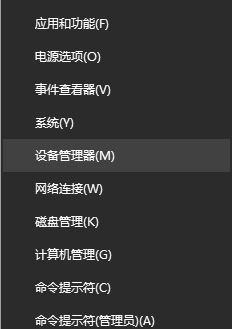
2、在设备管理器窗口中展开“通用串行总线控制器”,将里面所安装的USB启动逐个检查驱动并进行更新即可!
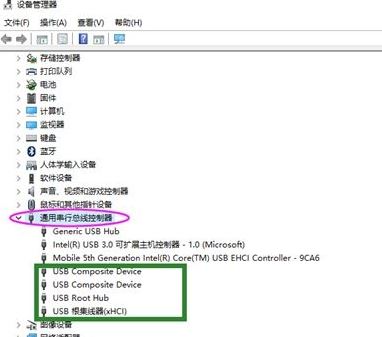
3、如果还是没效果的话大家可以点击下载:360驱动大师绿色版 v2.0.0.1345 单文件免安装 更新USB3.0接口的驱动程序
注:。在更新的时候可能会遇到USB鼠标无法使用的现象,所以大家在更新的时候最好键盘鼠标中任意一个使用PS/2接口防止USB接口升级过程中USB全部失灵!
以上比那时winwin7小编给大家分享介绍的usb3.0无法连接解决方法!
相关文章:
win10如何更新usb驱动?分享win10 usb驱动如何更新驱动的方法
win10无法更新:Realtek usb 3.0 card reader不兼容该怎么办?